在上一篇我们收集了一个 屏幕分辨率检测的一个小工具。今天呢再往下接着探索。
问题
我们今天在接着探索。不管是写 UI 还是写 GamePlay,多多少少都需要操作 Transform。
而在笔者刚接触 Unity 的时候有一个非常不习惯的地方。就是对 transform 的位置、角度、缩放进行赋值。
比如,如果仅仅是对 transform.localPosition.x 进行赋值。
代码要这样写。
var localPosition = transform.localPosition;
localPosition.x = 5.0f;
transform.localPosition = localPosition;
或者这样写
transform.localPosition = new Vector3(5.0f,transform.localPosition.y,transform.localPosition.z)
原因是因为 Vector3 是 struct 类型的。我们可以把它理解成值类型,在接收 Vector3 对象的时候是值的拷贝,而不是引用的赋值。这个是 C# 的一点语法细节,如果不明白的童鞋,建议搜索一下。
而在 Quick-Cocos2dx 中只需要一行代码就够了。
self:setPositionX(5)
注意:这是 Lua 代码。
而笔者呢,在接触 Unity 之前,从学校开始算起就做了 2 年 Cocos2dx,自然很难改掉这个习惯。由于原理很简单就索性自己写一个。
代码如下:
#if UNITY_EDITOR
using UnityEditor;
#endif
using UnityEngine;
namespace QFramework
{
public class TransformLocalPosImprovements
{
#if UNITY_EDITOR
[MenuItem("QFramework/10.Transform 赋值优化")]
#endif
private static void GenerateUnityPackageName()
{
var transform = new GameObject("transform").transform;
SetLocalPosX(transform, 5.0f);
}
public static void SetLocalPosX(Transform transform, float x)
{
var localPos = transform.localPosition;
localPos = x;
transform.localPosition = localPos;
}
}
}
代码很容易理解,由于考虑到一个 方法名的长度,所以将 Position 缩写成了 Pos。
代码的执行结果如下图所示:
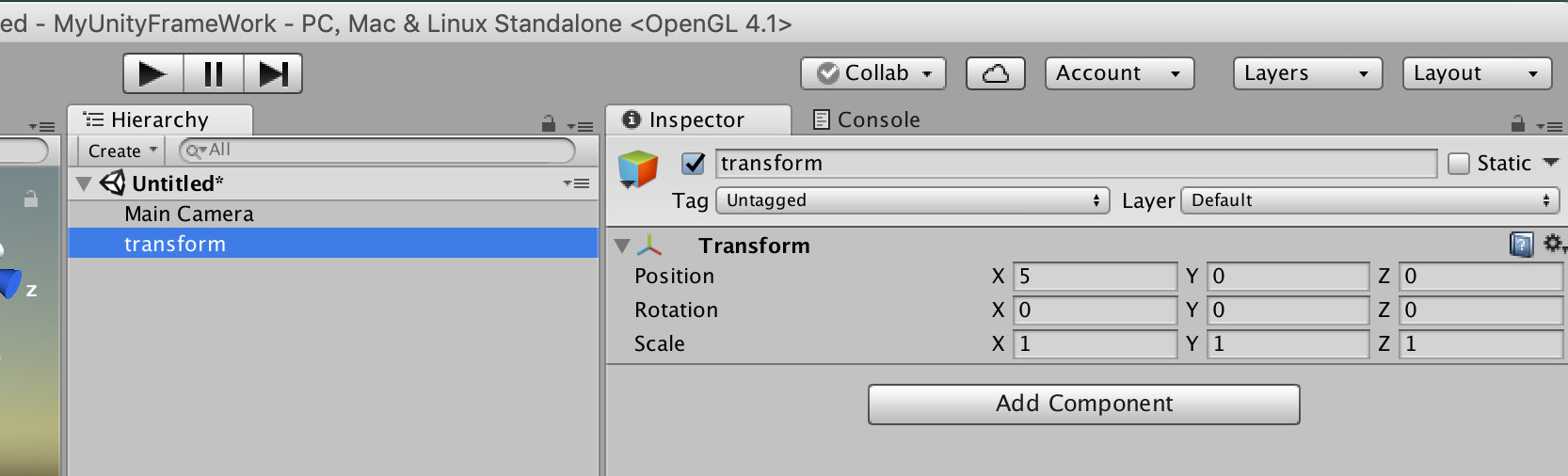
结果是正确的。
支持 Y 和 Z
除了对 transform 支持 X 之外,我们还要支持 Y 和 Z。因为他们同样使用很频繁。
代码如下:
public static void SetLocalPosY(Transform transform, float y)
{
var localPos = transform.localPosition;
localPos.y = y;
transform.localPosition = localPos;
}
public static void SetLocalPosZ(Transform transform, float z)
{
var localPos = transform.localPosition;
localPos.z = z;
transform.localPosition = localPos;
}
支持 XY、XZ 和YZ
当然还 XY、XZ 和 YZ 也是同样需要支持的。但是这里呢,其实可以有两个选择:
- 调用 SetPositionX、SetPositionY 、SetPositionZ
- 逻辑全部实现
第一种好处就是代码能够复用,但是每次进行一次调用,其实是一次值类型的复制操作。所以从性能的角度来讲不推荐。
第二种的好处就是性能相对更好一点,但是代码量会增多。
综合考虑,选择第二种。
代码如下:
public static void SetLocalPosXY(Transform transform, float x, float y)
{
var localPos = transform.localPosition;
localPos.x = x;
localPos.y = y;
transform.localPosition = localPos;
}
public static void SetLocalPosXZ(Transform transform, float x, float z)
{
var localPos = transform.localPosition;
localPos.x = x;
localPos.z = z;
transform.localPosition = localPos;
}
public static void SetLocalPosYZ(Transform transform, float y, float z)
{
var localPosition = localPos;
localPos.y = y;
localPos.z = z;
transform.localPosition = localPos;
}
代码没啥难点。
全部代码如下:
#if UNITY_EDITOR
using UnityEditor;
#endif
using UnityEngine;
namespace QFramework
{
public class TransformLocalPosImprovements
{
#if UNITY_EDITOR
[MenuItem("QFramework/10.Transform 赋值优化")]
#endif
private static void GenerateUnityPackageName()
{
var transform = new GameObject("transform").transform;
SetLocalPosX(transform, 5.0f);
SetLocalPosY(transform, 5.0f);
SetLocalPosZ(transform, 5.0f);
}
public static void SetLocalPosX(Transform transform, float x)
{
var localPos = transform.localPosition;
localPos.x = x;
transform.localPosition = localPos;
}
public static void SetLocalPosY(Transform transform, float y)
{
var localPos = transform.localPosition;
localPos.y = y;
transform.localPosition = localPos;
}
public static void SetLocalPosZ(Transform transform, float z)
{
var localPos = transform.localPosition;
localPos.z = z;
transform.localPosition = localPos;
}
public static void SetLocalPosXY(Transform transform, float x, float y)
{
var localPos = transform.localPosition;
localPos.x = x;
localPos.y = y;
transform.localPosition = localPos;
}
public static void SetLocalPosXZ(Transform transform, float x, float z)
{
var localPos = transform.localPosition;
localPos.x = x;
localPos.z = z;
transform.localPosition = localPos;
}
public static void SetLocalPosYZ(Transform transform, float y, float z)
{
var localPos = transform.localPosition;
localPos.y = y;
localPos.z = z;
transform.localPosition = localPos;
}
}
}
这个呢,是我们的第十个示例。
我们又可以进行导出了。
Transform 重置
今天我们再往下接着探索,我们的 Transform。
我们经常要写这样的逻辑,对一个 Transform 的位置、旋转、缩放值进行重置。
代码如下:
transform.localPosition = Vector3.zero;
transform.localScale = Vector3.one;
transform.localRotation = Quaternion.identity;
代码大家应该经常会写到。
我们提取后的方法如下:
#if UNITY_EDITOR
using UnityEditor;
#endif
using UnityEngine;
namespace QFramework
{
public class TransformIdentity : MonoBehaviour
{
#if UNITY_EDITOR
[MenuItem("QFramework/11.Transform 归一化")]
#endif
private static void MenuClicked()
{
var transform = new GameObject("transform").transform;
Identity(transform);
}
/// <summary>
/// 重置操作
/// </summary>
/// <param name="trans">Trans.</param>
public static void Identity(Transform transform)
{
transform.localPosition = Vector3.zero;
transform.localScale = Vector3.one;
transform.localRotation = Quaternion.identity;
}
}
}
代码的执行结果是正确的。
那么有人会问 Identity 是什么意思呢?Identity 其实是一个矩阵的类型,对角线全部是 1 而其他的部分全部是 0,如下图所示。
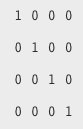
实际上 Transform 本质是一个 4x4 的矩阵,这个矩阵可以记录矩阵的位置、旋转和缩放值。而 Identity 矩阵对应的 Transform 就是位置为 0、缩放为 1、Rotation 值为 Quaternion.identity 这样的矩阵。
这里不太理解的同学不要紧,重点还是以上代码中的 Identity 方法的实现。
OK,到这里,我们又可以进行一次导出了。
到今天为止,我们收集了十一个示例了。收获满满,大家应该收集了更多的示例了吧?
今天的内容就这些。
转载请注明地址:凉鞋的笔记:liangxiegame.com
更多内容
-
QFramework 地址:https://github.com/liangxiegame/QFramework
-
QQ 交流群:623597263
-
Unity 进阶小班:
- 主要训练内容:
- 框架搭建训练(第一年)
- 跟着案例学 Shader(第一年)
- 副业的孵化(第二年、第三年)
- 权益、授课形式等具体详情请查看《小班产品手册》:https://liangxiegame.com/master/intro
- 主要训练内容:
-
关注公众号:liangxiegame 获取第一时间更新通知及更多的免费内容。
